O YouTube é indiscutivelmente a plataforma de streaming de vídeo mais popular, com milhões de usuários por dia. Mas, por melhor que essa plataforma seja, ela não está livre de falhas inesperadas. Recentemente, muitos usuários reclamaram da “gagueira“ do YouTube ao reproduzir vídeos. Se seus vídeos do YouTube estão demorando muito para carregar ou pulando, você provavelmente está passando por esse problema.
Felizmente, solucionar problemas de gagueira de vídeos do YouTube é muito simples. Listamos vários métodos comprovados para eliminar esse problema irritante sem inconvenientes.
Parte 1: Corrigir “gagueira de vídeos do YouTube“ com 6 maneiras comuns
Confira as 7 soluções abaixo para garantir que seus vídeos do YouTube funcionem da melhor maneira possível.
1. Verifique a conexão de rede
A primeira coisa que você deve fazer é verificar a velocidade de sua internet. Uma conexão de internet lenta é a principal causa de gagueira nos vídeos. Você tem muitas opções para testar a velocidade de sua internet. Mas a opção mais confiável é usar um aplicativo de terceiros, como o Ookla, para o teste de velocidade da Internet.
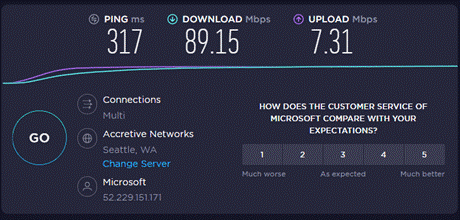
Você pode ter que fechar páginas da web adicionais em execução no seu navegador ou interromper qualquer processo de download e torrent.
2. Recarregue o roteador
Se sua internet não estiver funcionando na velocidade ideal, tente reiniciar o roteador para consertar a gagueira do YouTube. Desligue o roteador Wi-Fi, espere alguns segundos e ligue-o novamente. Isso resolverá qualquer falha temporária no seu roteador e sua Internet começará a funcionar sem problemas.

3. Instale a versão mais recente do Adobe Flash Player
Quase todos os sites populares de streaming de vídeo usam o Adobe Flash Player para reproduzir vídeos. No entanto, se o seu Flash Player estiver desatualizado ou corrompido, isso pode levar ao problema de gagueira nos vídeos do YouTube. A maneira mais rápida é instalar o Adobe Flash mais recente em seu computador numa situação como essa.
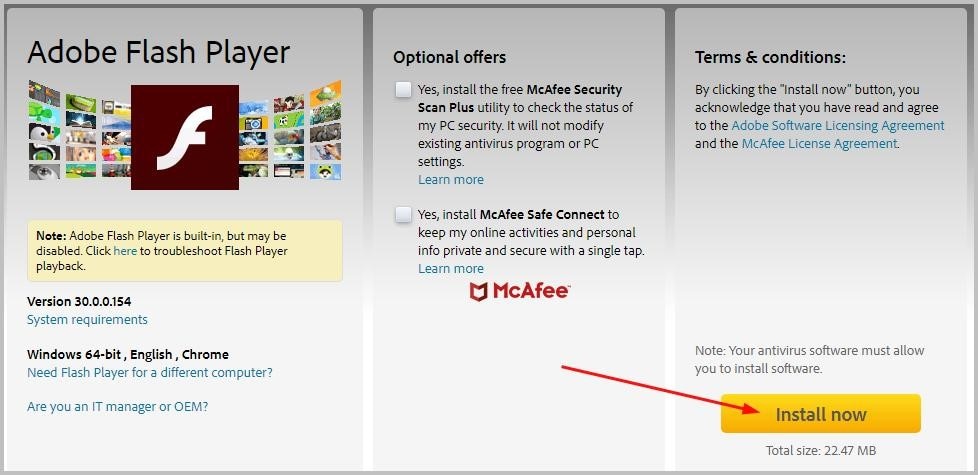
4. Atualize o driver de vídeo
Os drivers de vídeo são responsáveis por realizar a comunicação entre o seu PC e o monitor. Se algum dos drivers de vídeo do seu PC não for atualizado, isso também poderá causar gagueira no vídeo.
Tudo o que você deve fazer é verificar e atualizar esses drivers para eliminar esse problema. Você pode fazer isso da seguinte maneira:
Passo 1: Digite “gerenciador de dispositivos“ na guia de pesquisa e o abra.
Passo 2: Expanda a seta suspensa de adaptadores de vídeo.
Passo 3: Clique com o botão direito do mouse na placa de vídeo e selecione atualizar driver.
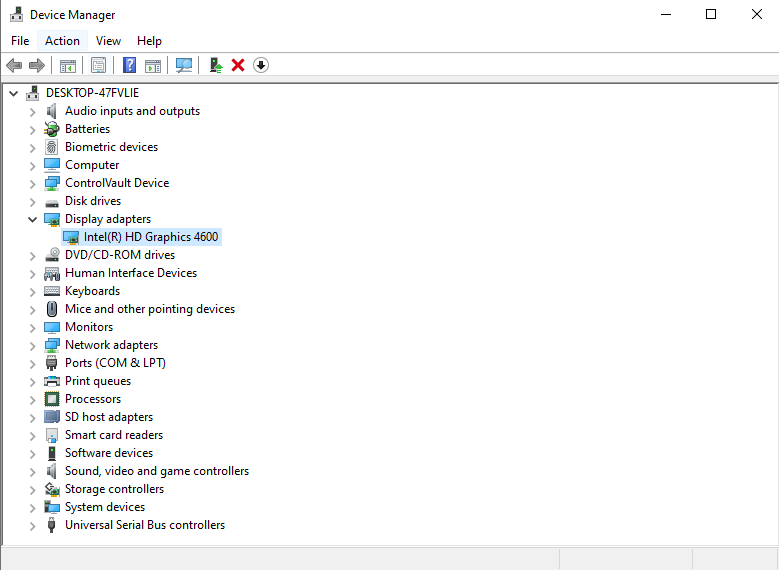
Passo 4: Na janela seguinte, clique em “Pesquisar automaticamente por software de driver atualizado“.
Então, o Windows encontrará e instalará os drivers para o seu dispositivo de vídeo automaticamente.
5. Mude o VPN
Se você estiver usando um VPN para navegar e reproduzir vídeos do YouTube, isso pode estar atrapalhando o funcionamento normal do YouTube. Em vez disso, tente mudar o local do VPN para qualquer outro país ou região e reproduza o vídeo do YouTube novamente.
6. Desative a aceleração do hardware
Uma das maneiras mais simples de reparar as gagueiras dos vídeos do YouTube é desabilitar a aceleração de hardware na navegação. Essa funcionalidade permite que alguns aplicativos usem a maior parte do hardware do computador para funcionar de maneira mais eficiente. E, frequentemente, limita o uso de hardware por parte de outros programas.
Então, desative a aceleração de hardware seguindo os passos abaixo:
Passo 1: Abra seu navegador, clique no ícone de três pontos e vá para Configurações.
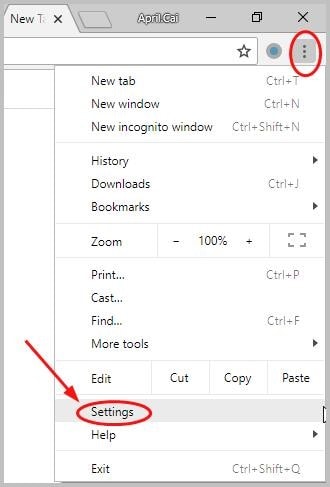
Passo 2: Clique em Avançado na parte inferior da tela para ver mais opções.
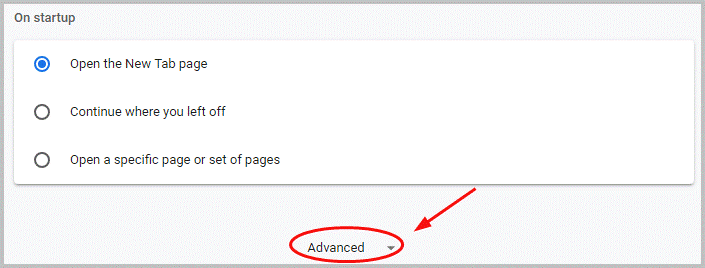
Passo 3: Ative o ícone “Usar aceleração de hardware quando disponível“.
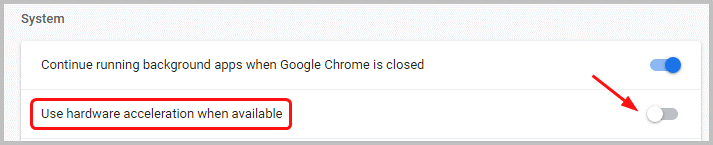
Passo 4: Reabra seu navegador e reproduza vídeos do YouTube novamente.
Parte 2: Como corrigir vídeos baixados do YouTube com “gagueira“?
Se você baixou vídeos do YouTube em seu PC, mas eles ainda estão gaguejando, você precisa de um software profissional de reparo de vídeo. Com base no feedback de usuários, o Wondershare Repairit se destaca como a ferramenta mais confiável para reparar vídeos que sofrem gagueira.
É uma solução completa para corrigir arquivos de vídeo corrompidos, danificados ou inacessíveis com passos fáceis. Com esta ferramenta, você pode reparar até mesmo os vídeos mais danificados instantaneamente. Mais surpreendentemente, essa ferramenta é compatível com formatos de vídeo em aplicativos populares e garante um reparo de vídeo sem perdas. Além disso, o programa lhe permite pré-visualizar o vídeo reparado em tempo real.
Veja como é fácil reparar seus vídeos que sofrem gagueira:
Passo 1: Adicione o vídeo do YouTube que tenha a gagueira.
Abra o Repairit em seu computador e pressione o botão “Adicionar“ de cor azul para enviar os vídeos que sofrem as gagueiras.

Passo 2: Clique no botão “Reparar” para iniciar o processo de reparo.
Assim que os vídeos forem carregados, você obterá as informações relevantes de cada vídeo. Toque no botão “Reparar“ para iniciar o processo de reparo.

Passo 3: Pré-visualize os vídeos do YouTube reparados.
Após a finalização do processo de reparo de vídeo, clique no botão “Pré-visualizar“ para verificar se o vídeo reparado está sendo reproduzido corretamente. Se estiver satisfeito com o resultado, clique no botão “Salvar” e selecione um local para salvá-lo.

No entanto, se você não obteve um resultado satisfatório, tente usar a funcionalidade “Reparo avançado“ presente no Repairit para fazer um processo de reparo mais profissional. Veja um guia mais detalhado aqui.
Conclusão
E isso é tudo o que você precisa saber sobre a gagueira em vídeos do YouTube e como repará-las. Certifique-se de executar cuidadosamente os passos mencionadas acima para se livrar das gagueiras de vídeos para sempre.
Se os vídeos baixados do YouTube estiverem gaguejando, utilize o Repairit – Reparo de vídeo para reparar seus vídeos. Esta poderosa ferramenta lhe permite consertar vários vídeos de uma só vez, independentemente do nível do dano.


